
Kroz današnji priručnik, otkrit ćemo najbolji način za upravljanje vašim kupnjama na Amazonu. I to je da on Najveća svjetska usluga e-trgovine Postavljen je u gotovo sve domove i znatno je olakšao kupnju putem interneta.
Ako ste Amazon Prime korisnik, znate da imate prednosti: video usluga u tekući, brža i besplatna dostava, pohrana u oblaku, glazba u najčišćem Spotify stilu itd. Ali u ovom ćemo slučaju objasniti kako iskoristiti svoje kupnje, kako njima upravljati i sve mogućnosti koje su vam dostupne na vašem računu.
Gdje upravljati kupnjama na Amazonu
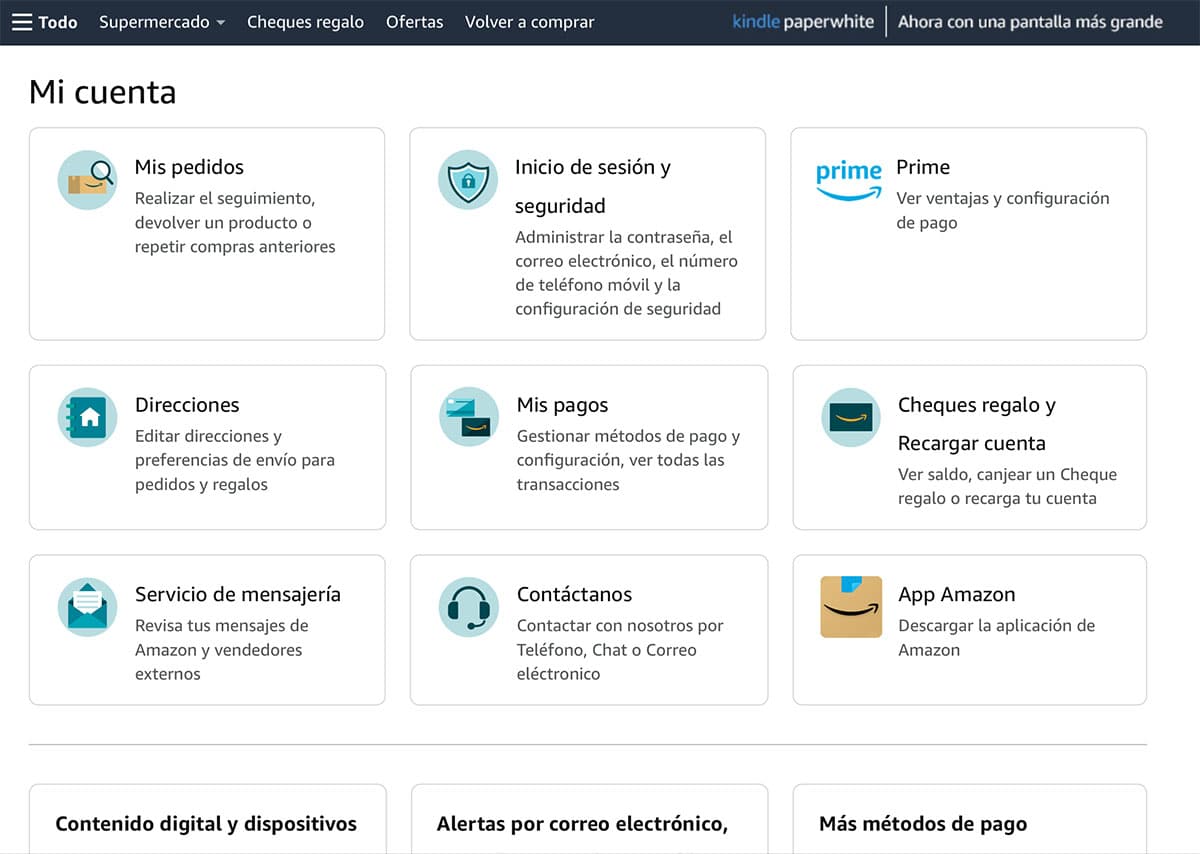
Prvo što biste trebali znati je odakle možete upravljati kupnjom na Amazonu. Stoga morate ući na stranicu Amazona sa svojim korisničkim imenom i lozinkom. Nakon što unesete vjerodajnice, morat ćete otići na odjeljak 'Račun i popisi' u gornjem desnom kutu portala.
Kada uđete unutra, vidjet ćete različite opcije koje će imati veze s prilagodbom i postavkama vaših računa, kao i moći znati sve što se odnosi na vaše narudžbe – one koje čekaju isporuku i one koje su već isporučene.
Kako provjeriti status svojih kupnji na Amazonu
Prva opcija koju nalazimo ulaskom u izbornik 'Računi i liste' je ona koja se odnosi na naloge. Klikom na njega mi pojavit će se svi nalozi koji su u tijeku -na čekanju da stignu na vaš dom-, kao i narudžbe koje su vam već isporučene.
Na desnoj strani svake narudžbe pronaći ćete popis virtualnih gumba pomoću kojih možete upravljati proizvodima. Na primjer: da možete pronaći paket -dok god je u isporuci-, da vratite proizvod ako ste imali problema s njim ili vas nije uvjerio artikl koji ste kupili, kao i da možete napisati pregled toga. Potonji će pomoći budućim kupcima koji su zainteresirani za predmetni proizvod.
Provjerite svoj način plaćanja i adresu za dostavu na Amazonu

Nešto o čemu ćete uvijek morati voditi računa je ažuriranje podataka koji se odnose na način plaćanja i adresu dostave paketa; Narudžbe će biti beskorisne, a vaša kreditna kartica je istekla. Ako morate ažurirati način plaćanja, morate odabrati okvir koji se odnosi na 'Moja plaćanja'. Tamo ćete pronaći kreditne kartice – ili metodu koju ste odabrali – i bit ćete obaviješteni je li još važeća ili ne. Osim, Amazon vam omogućuje da unesete onoliko metoda koliko želite.
S druge strane, u odjeljku 'Adrese' možete unijeti koliko god želite adresa za dostavu. To će značiti da nakon što kupite proizvod na Amazonu, odaberete adresu koja vas zanima. Da vam dam primjer: možda provodite malo vremena kod kuće i najbolji način da budete sigurni da ćete primiti paket, možda je dostavljen u kuću rođaka.
Upravljajte pretplatom na proizvode ili ponavljajućim kupnjama na Amazonu

Jedna od najzanimljivijih alternativa koju Amazon nudi svojim kupcima je ona koja se odnosi na ponavljajuće kupnje ili pretplate na proizvode. To znači da ćete proizvod koji ste odabrali povremeno dobivati na svoj dom.
Ova je opcija vrlo zanimljiva za proizvode za čišćenje kućanstva, hranu itd. Ukratko: proizvodi koje ćete često koristiti i koje ćete s vremena na vrijeme morati otići kupiti. Pa, s ovom alternativom morat ćete brinuti samo hoćete li biti kod kuće kada narudžba stigne; ostatak će biti ažuriran naše pretplate.
Kako to radiš? S istog polazišta koje smo prije spomenuli. Odnosno: iz odjeljka 'Računi i liste'. A ako se pomaknemo do dna stranice, pronaći ćemo okvir koji se odnosi na 'Shopping program'. Prilikom prijave morat ćete registrirati samo proizvod – ili proizvode – koji vas zanimaju. Također, morat ćete Recite Amazonu točan iznos koji želite za svaki proizvod, kada ga želite primiti – učestalost dostave – kao i kada želite da program pretplate počne.
Međutim, ako u bilo kojem trenutku niste zainteresirani za nastavak trenutne pretplate, sve što trebate učiniti je ući u isti odjeljak i upravljati svojim pošiljkama, kao i otkazati svoje pretplate dok vam ponovno ne zatrebaju.
Postavite roditeljski nadzor na Amazon Prime Video
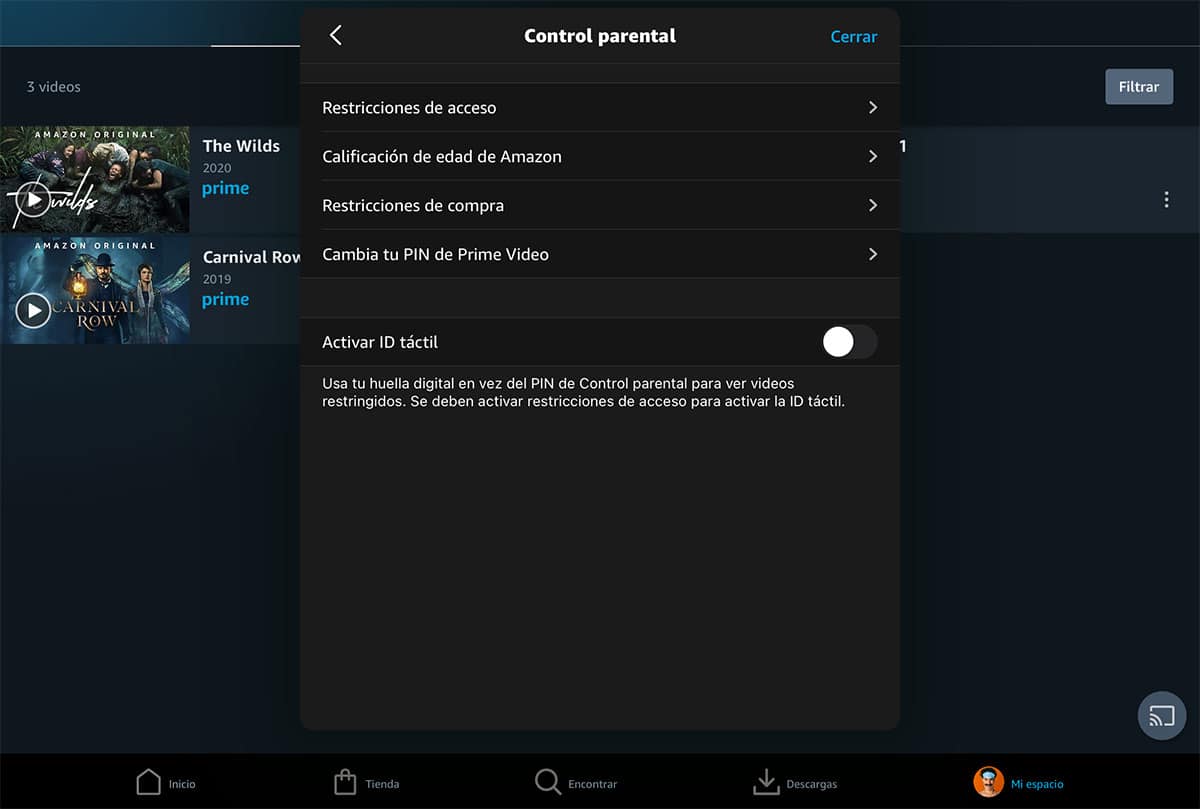
Na kraju, ali ne manje važno, naučit ćemo vas kako postavite roditeljski nadzor na Amazon Prime Video. Pritom ne mislimo samo na postavljanje ograničenja gledanog sadržaja, već i na to da svaki pokušaj kupnje unutar Amazonove usluge videa na zahtjev nestane. A to je da je, kao što dobro znate, već neko vrijeme moguće kupiti ili iznajmiti sadržaj.
Za ovo morate napustiti portal Amazon i otići na Amazon Prime. Jednom unutra, Idite na 'Postavke' i potražite 'Roditeljski nadzor'. To ćete pronaći na dnu aplikacije. Kliknite na ikonu vašeg profila i doći ćete u postavke računa.
Prvo što biste trebali učiniti je izradite pristupni PIN da onemogućite roditeljsku kontrolu. To će učiniti tako da najmanji u kući ne mogu obavljati operacije bez vašeg pristanka. Pod tim mislimo na kupnju ili gledanje sadržaja koji nije primjeren njihovoj dobi. Ali sve će to ovisiti o dobi svakog djeteta i svakog doma. Sada, nametanjem roditeljske kontrole uvijek ćete biti oslobođeni strahova na svom računu.